win11麦克风杂音怎么解决?
win11麦克风杂音怎么解决?电脑如果在使用的时候扬声器或者麦克风有杂音的话会非常影响用户的沟通,如果有杂音就是系统没设置好或者是硬件问题,那么遇到麦克风有杂音的时候要怎么解决呢?下面就一起来看看小编分享的win11麦克风杂音的解决方法。
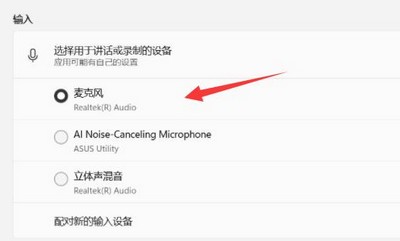
win11麦克风杂音的解决方法
方法一:
第一步,右键右下角的声音图标,打开“声音设置”。

第二步,在“高级”选项下,打开“更多声音设置”。

第三步,右键其中的扬声器,打开“属性”。

第四步,进入“级别”选项,将“麦克风”声音关闭。

第五步,进入“录制”选项,右键麦克风,打开“属性”。

第六步,进入“级别”设置,将下方的“麦克风加强”修改为0即可。

方法二:
1、有些麦克风是有单独的线路的。
2、如果你的连接线没插好也会有杂音,检查一下即可。
相关文章
- 2023-06-14暴雪战网客户端怎么修改实名认证信息?
- 2023-06-14暴雪战网客户端怎么更改为简体中文?
- 2023-06-14暴雪战网怎么修改登陆地区?
- 2023-06-14360浏览器不支持flash player怎么解决?
- 2023-06-14暴雪战网客户端无法安装是什么原因?
- 2023-06-14ntuser.dat文件误删了怎么解决?
- 2023-06-14无法访问您可能没有权限使用网络资源怎么解决?
- 2023-06-14该站点安全证书吊销信息不可用怎么办?
- 2023-06-140x0000bcb驱动无法安装怎么办?
- 2023-06-140xc0000102错误代码怎么解决?
- 2023-06-140xc0000017蓝屏代码无法启动怎么办?
- 2023-06-14应用程序无法启动0xc0000007错误怎么办?
- 2023-06-140xc000014c错误无法开机怎么办?
- 2023-06-14win10玩游戏掉帧严重怎么办?
- 2023-06-14外接键盘使用正常背光灯不亮怎么办?









